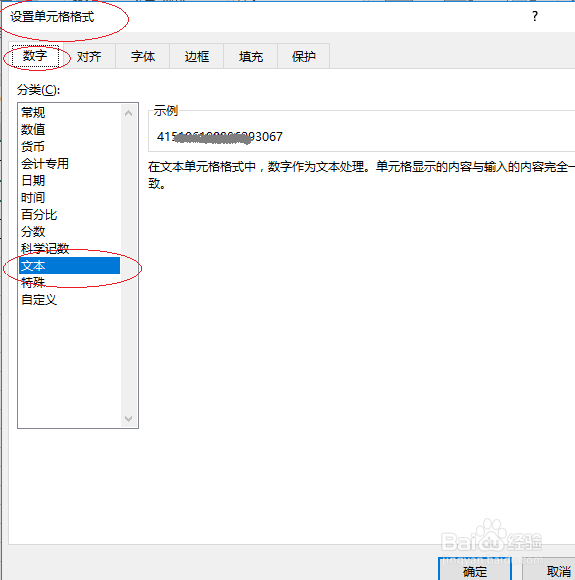1、启动Excel 2016,点击开始界面"通讯簿"图标
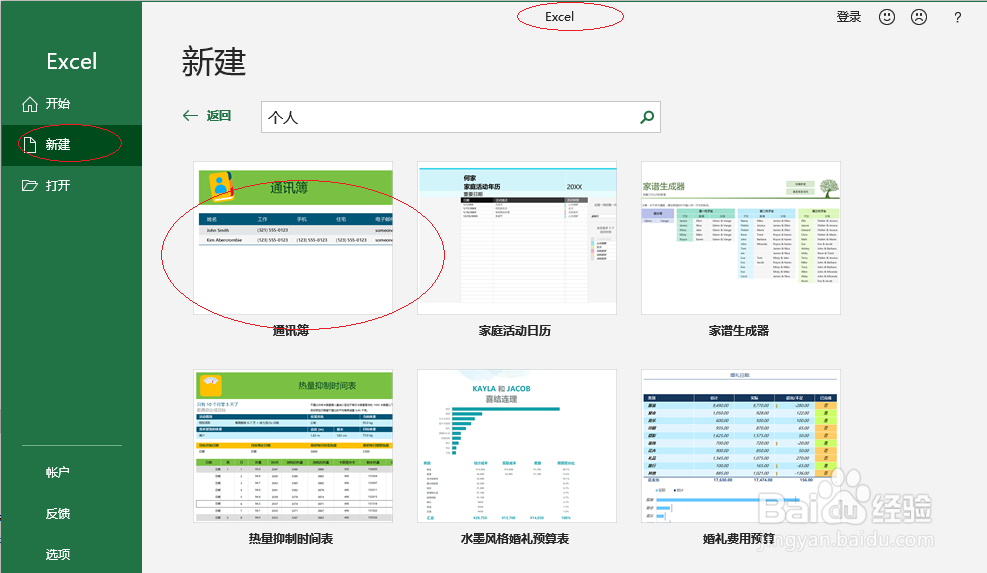
2、按要求单元格输入身份证号码
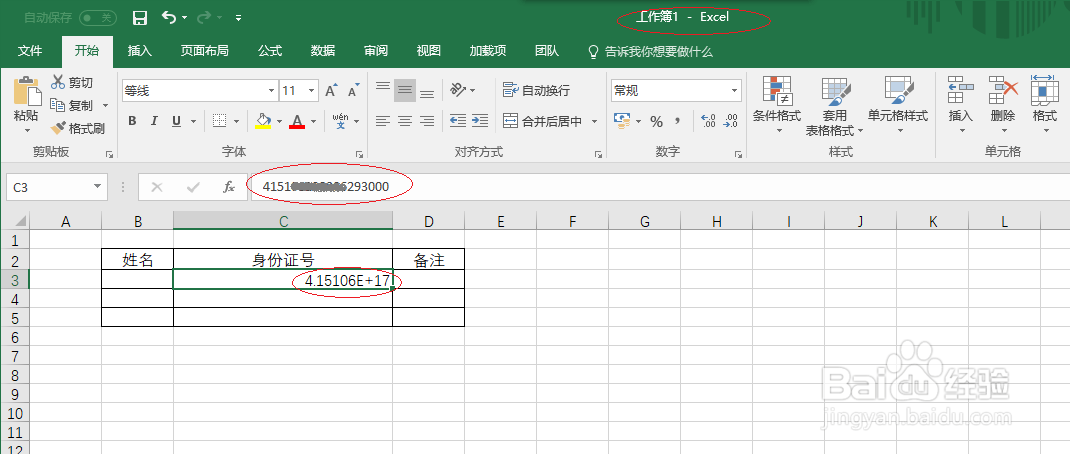
3、单元格默认显示11位有效数字,超过则科学记数显示。另外数字精度最大15位,超过记为0
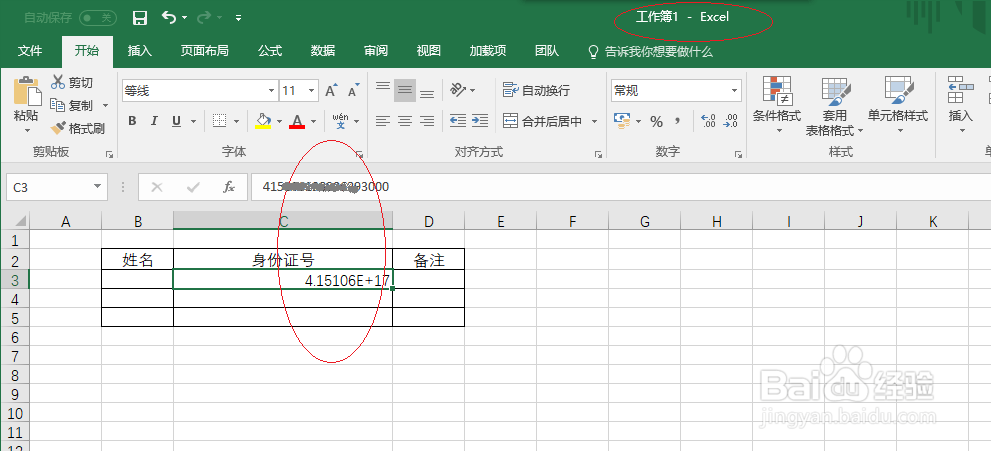
4、身份证号码前加上英文单引号"'"
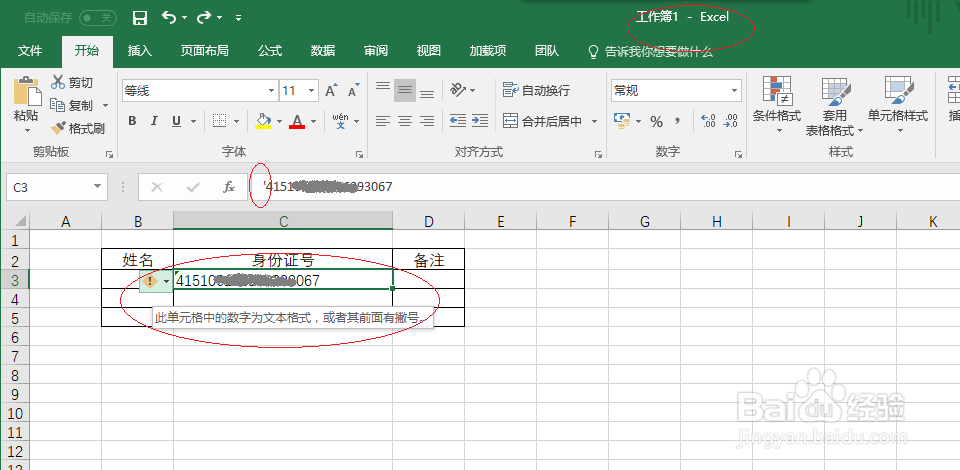
5、点击"开始→数字→常规"文本框向下箭头,选择"文本"项亦可

6、或者鼠标右击单元格,选择"设置单元格格式"项
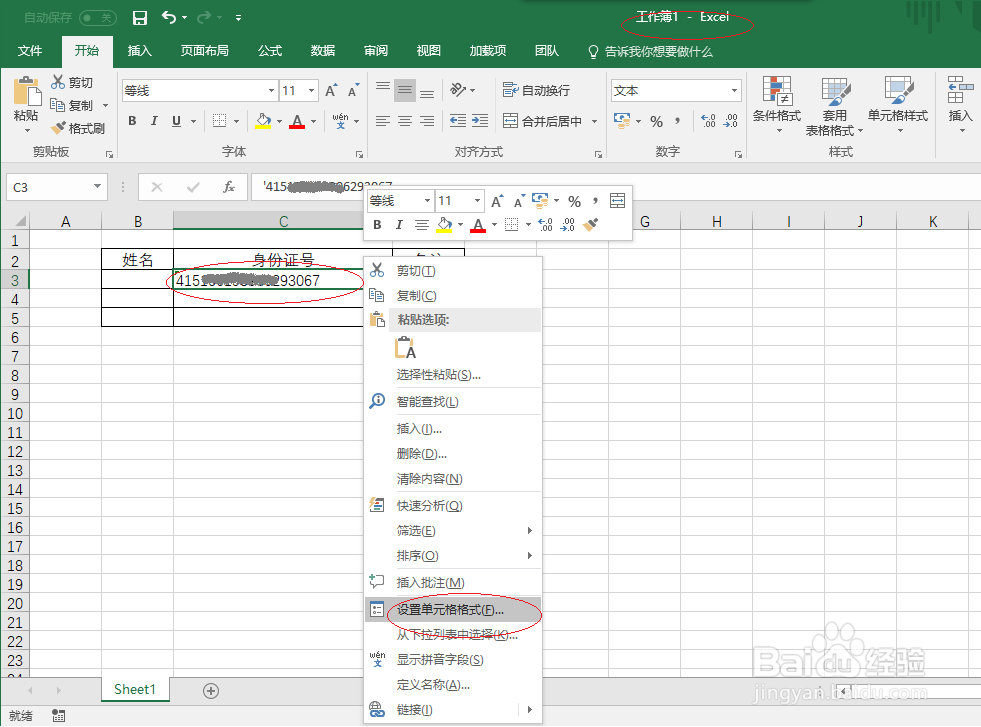
7、选择"设置单元格格式→数字→文本"项,本例到此希望对大家能有所帮助
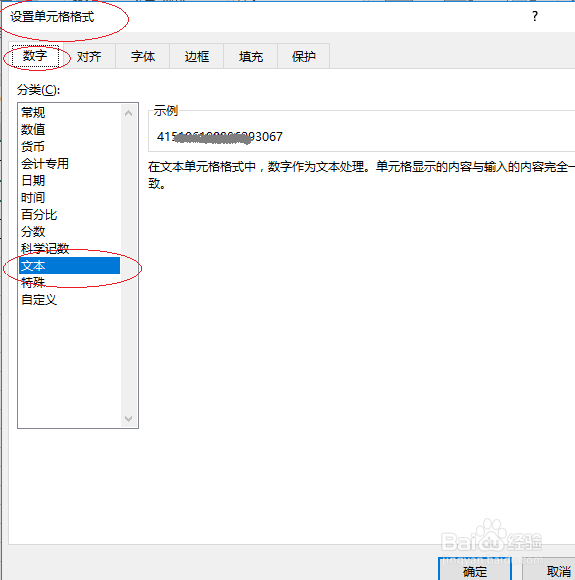
1、启动Excel 2016,点击开始界面"通讯簿"图标
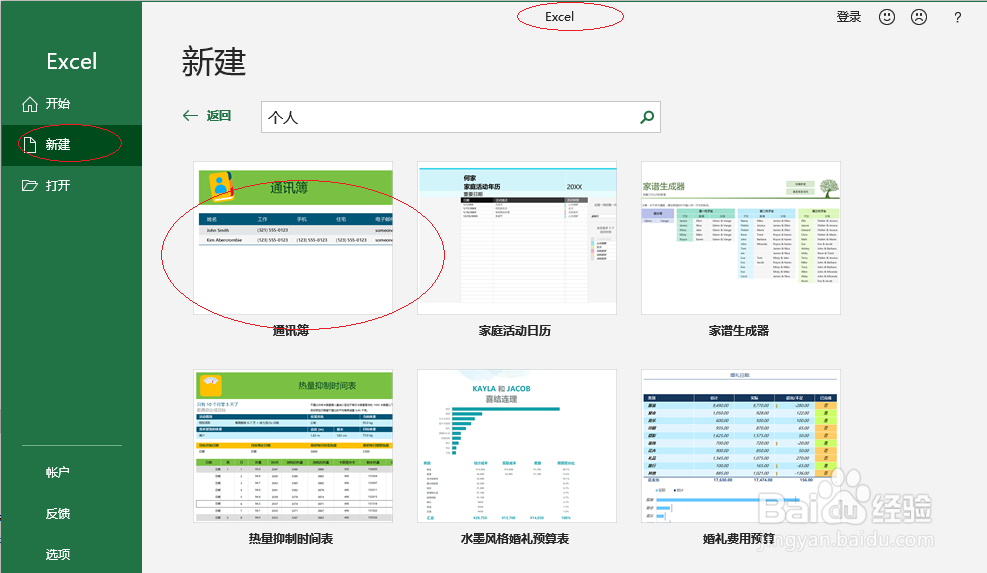
2、按要求单元格输入身份证号码
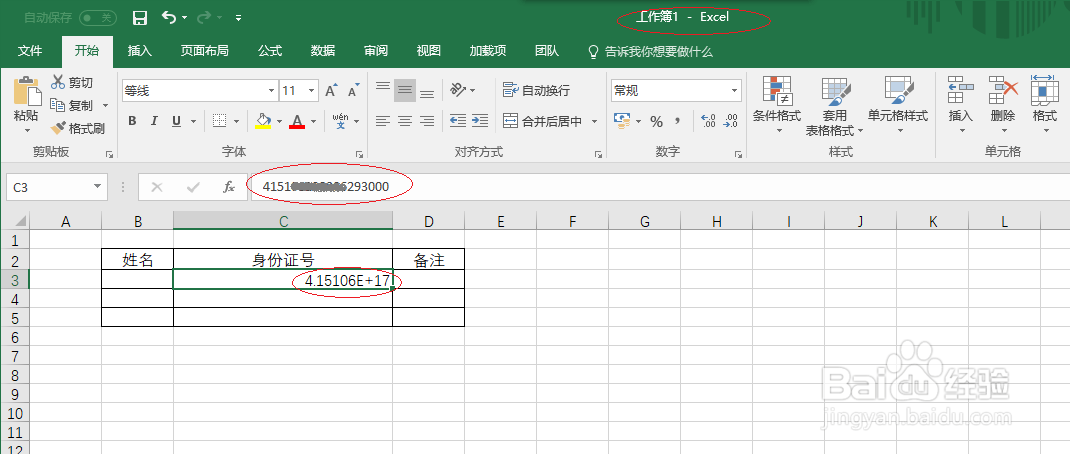
3、单元格默认显示11位有效数字,超过则科学记数显示。另外数字精度最大15位,超过记为0
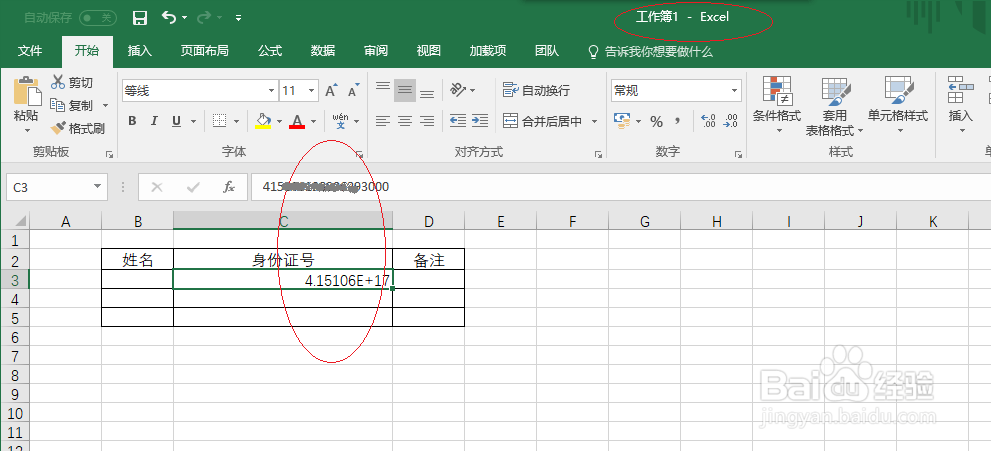
4、身份证号码前加上英文单引号"'"
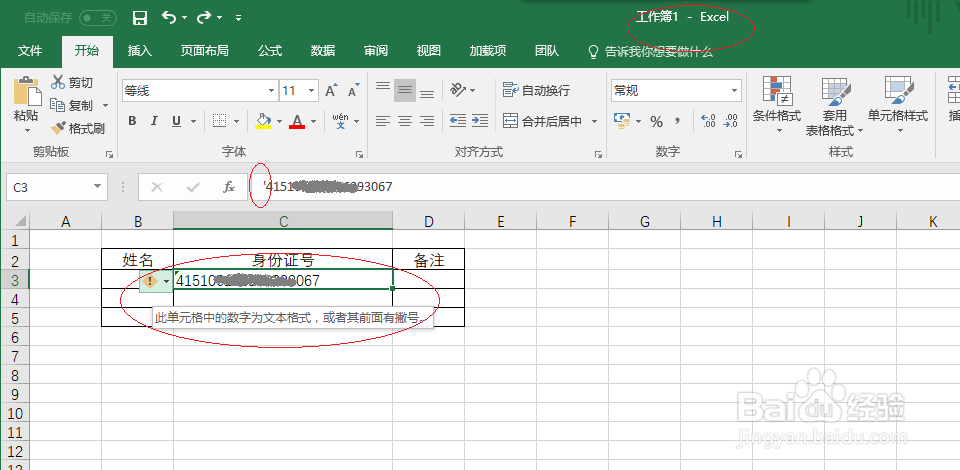
5、点击"开始→数字→常规"文本框向下箭头,选择"文本"项亦可

6、或者鼠标右击单元格,选择"设置单元格格式"项
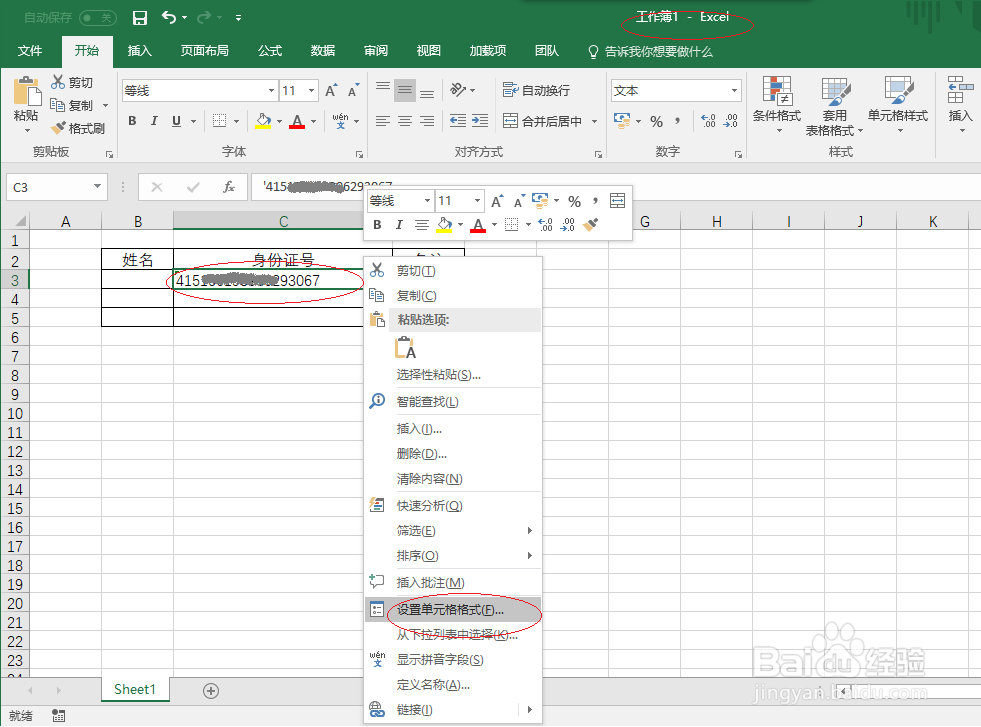
7、选择"设置单元格格式→数字→文本"项,本例到此希望对大家能有所帮助